WinXP系统安装时未发现硬盘驱动器的原因区分及其处理技巧
最近有WinXP用户在自己的电脑上安装WinXP系统时,发现硬盘驱动器找不到了。这个问题该怎么解决呢?现在小编就和大家一起分享下这个问题的原因分析以及解决方法。
推荐:WinXP新春贺岁版下载
原因分析:
1.BIOS 中硬盘设置不正确
如果在 BIOS 中没有正确的设置硬盘参数,那么在安装的时候就会提示找不到硬盘。
2. 硬盘连接线松动
由于硬盘连接线松动会导致电脑开机的时候无法正确识别硬盘。
解决办法:
1 在 BIOS 中手动识别硬盘
步骤 1 :重新启动电脑后根据屏幕提示按相应键进入 BIOS (一般为 Delete 键或 F2 键)。
步骤 2 :选择“ Main ”菜单。
步骤 3 :如果是 IDE 硬盘,那就选择“ Pirmary IDE Master ”和“ Primary IDE Slave ”菜单并按回车键。如果是 SATA 硬盘,那就尝试选择从“ SATA 1 ”到“ SATA 6 ”的菜单并按回车键(图1)。
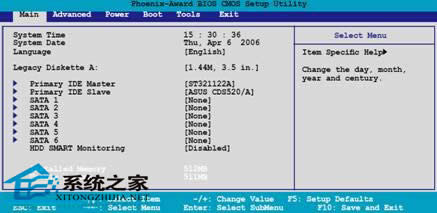
图 1 选择跟硬盘类型相对应的菜单
步骤 4 :将选择界面中的所有选项都设置为“ Auto ”(图2)。
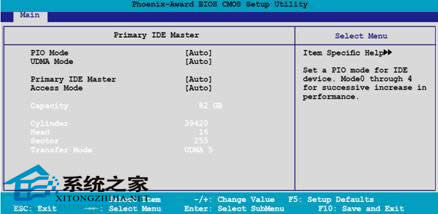
图 2 将硬盘选项都设置为“ Auto ”
步骤 5 :保存 BIOS 设置,保存 BIOS 设置的操作请参加 1.1.5 小节。
2 重新连接硬盘数据线
步骤 1 :关闭电脑电源,将电脑上所有电源插头拔出。
步骤 2 :打开机箱。
步骤 3 :小心拔下连接在硬盘上的数据线。
步骤 4 :将数据线连在主板上的数据线小心的拔下。
步骤 5 :将数据线重新连接牢固。
步骤 6 :合上机箱盖子后插上电源。
推荐系统
电脑公司Ghost Win7 Sp1 装机万能版2022年5月(32位) 提供下载
语言:中文版系统大小:3.13GB系统类型:新萝卜家园 Ghost Win7 x64 SP1 极速版2022年4月(64位) 高速下载
语言:中文版系统大小:3.91GB系统类型:新萝卜家园 GhostWin7 SP1 电脑城极速稳定版2022年4月(32位) ISO镜像高速下载
语言:中文版系统大小:3.13GB系统类型:新萝卜家园 GhostWin7 SP1 电脑城极速稳定版2022年5月(32位) ISO镜像高速下载
语言:中文版系统大小:3.13GB系统类型:电脑公司Ghost Win7 x64 Sp1装机万能版2022年5月(64位) ISO镜像免费下载
语言:中文版系统大小:3.91GB系统类型:笔记本&台式机专用系统 GhostWin7 32位旗舰版2022年5月(32位) ISO镜像免费下载
语言:中文版系统大小:3.13GB系统类型:番茄花园GhostWin7 SP1电脑城极速装机版2022年5月(32位) 最新高速下载
语言:中文版系统大小:3.13GB系统类型:深度技术Ghost Win7 Sp1 电脑城万能装机版2022年5月(32位) ISO高速下载
语言:中文版系统大小:3.13GB系统类型:
相关文章
- WinXP系统怎样看显存?看显存的办法
- WinXP系统如何设置一台电脑2个显示器?
- WinXP系统Svchost.exe应用程序出错怎样办?
- WinXP提示系统管理员设置了系统策略防范进行此安装的办法
- WinXP系统QQ图标不见了怎样办?
- WinXP系统电脑图标变大了怎样处理?
- WinXP系统收藏夹备份的办法
- WinXP系统虚拟内存最小值太低怎样办?
- WinXP系统打开页面出现乱码的处理办法
- WinXP页面提示Sysfader iexplore.exe应用程序出错的处理办法
- 如何处理WinXP光驱自动弹出的问题?
- 为啥Word只能用安全模式打开?Word不用安全模式打开的办法
- WinXP组策略提示“MMC无法创建管理单元”怎样办?
- WinXP访问工作组计算机密码的办法
热门系统
热门文章
常用系统
- 1番茄花园GhostWin7 SP1电脑城极速装机版2020年3月(32位) 最新高速下载
- 2雨林木风系统 Ghost XP SP3 新春特别 装机版 YN2022年2月 ISO镜像高速下载
- 3电脑公司 GhostXpSp3 喜迎国庆 电脑城装机版 2020年10月 ISO镜像高速下载
- 4番茄花园Ghost Win8.1 x64 办公纯净版2021年10月(激活版) ISO镜像高速下载
- 5雨林木风 Ghost Win7 SP1 装机版 2020年12月(32位) 提供下载
- 6电脑公司 GhostXpSp3 电脑城装机版 2019年10月 ISO镜像高速下载
- 7笔记本系统Ghost Win8.1 (32位) 极速纯净版2018年10月(免激活) ISO镜像免费下载
- 8新萝卜家园 GhostWin7 SP1 电脑城极速稳定版2019年12月(32位) ISO镜像高速下载
- 9深度技术 Windows 10 x64 企业版 电脑城装机版 版本1903 2021年9月(64位) 高速下载
















